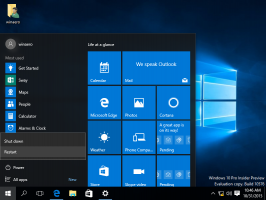Поправка: Празни плочки в менюто "Старт" на Windows 10 без брой известия и заглавия
Някой ден може да отворите менюто "Старт" на Windows 10 и да видите, че вашите плочки са загубили броя на известията и заглавията си. Промяната в разделителната способност на дисплея също може да причини това и да направи някои от вашите закрепени плочки празни. Ето едно бързо решение.
Реклама
Ето как изглежда:

Въпреки че не е ясно какво причинява проблема - може да е несъвместим драйвер на дисплея или просто грешка в Windows 10, решението е доста лесно. Всичко, от което се нуждаете, е рестартиране в Windows 10, за да работи. Но понякога рестартирането не е приемливо. Да предположим, че вършите някаква важна работа или сте свързани към друг компютър и не искате да губите връзката.
Като алтернативно решение можете да опитате да рестартирате обвивката на Explorer. Тук, в Winaero, имаме подробна статия за това как можете рестартирайте Explorer в Windows. Ето цитат от статията, за да спестите време.
Отворете диспечера на задачите с помощта на Ctrl+Shift+Esc ключове. Виж всички начини за отваряне на диспечера на задачите в Windows 10. Имайте предвид, че ако имате възстанови добрия стар класически Task Manager, ще трябва да изпълните малко по-различни стъпки.
За новия (вграден) диспечер на задачи в Windows 10 намерете приложението „Windows Explorer“ в раздела „Процеси“. Изберете го. Бутонът „Край на задачата“ в долния десен ъгъл на диспечера на задачите ще се превърне в „Рестартиране“. Кликнете върху него. Или щракнете с десния бутон върху "Windows Explorer" и изберете Рестартиране.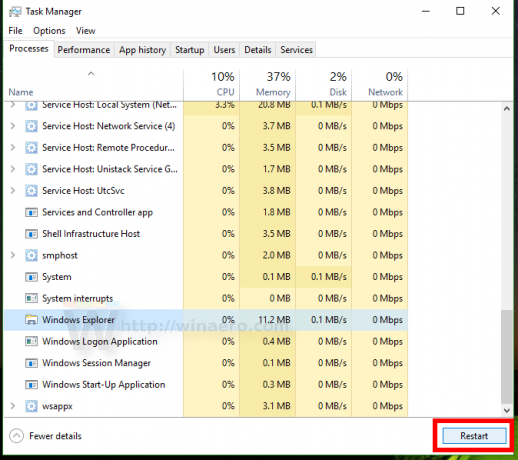
Ако използвате стария диспечер на задачите, изберете Explorer.exe в раздела Процеси и натиснете клавиша Del. Потвърдете Край на процеса и го стартирайте отново от меню Файл -> Нова задача (Изпълни...). Въведете Explorer и натиснете Enter.
След като това е направено, празните плочки трябва да получат своите заглавия и да показват известия, както се очаква.
Това е.